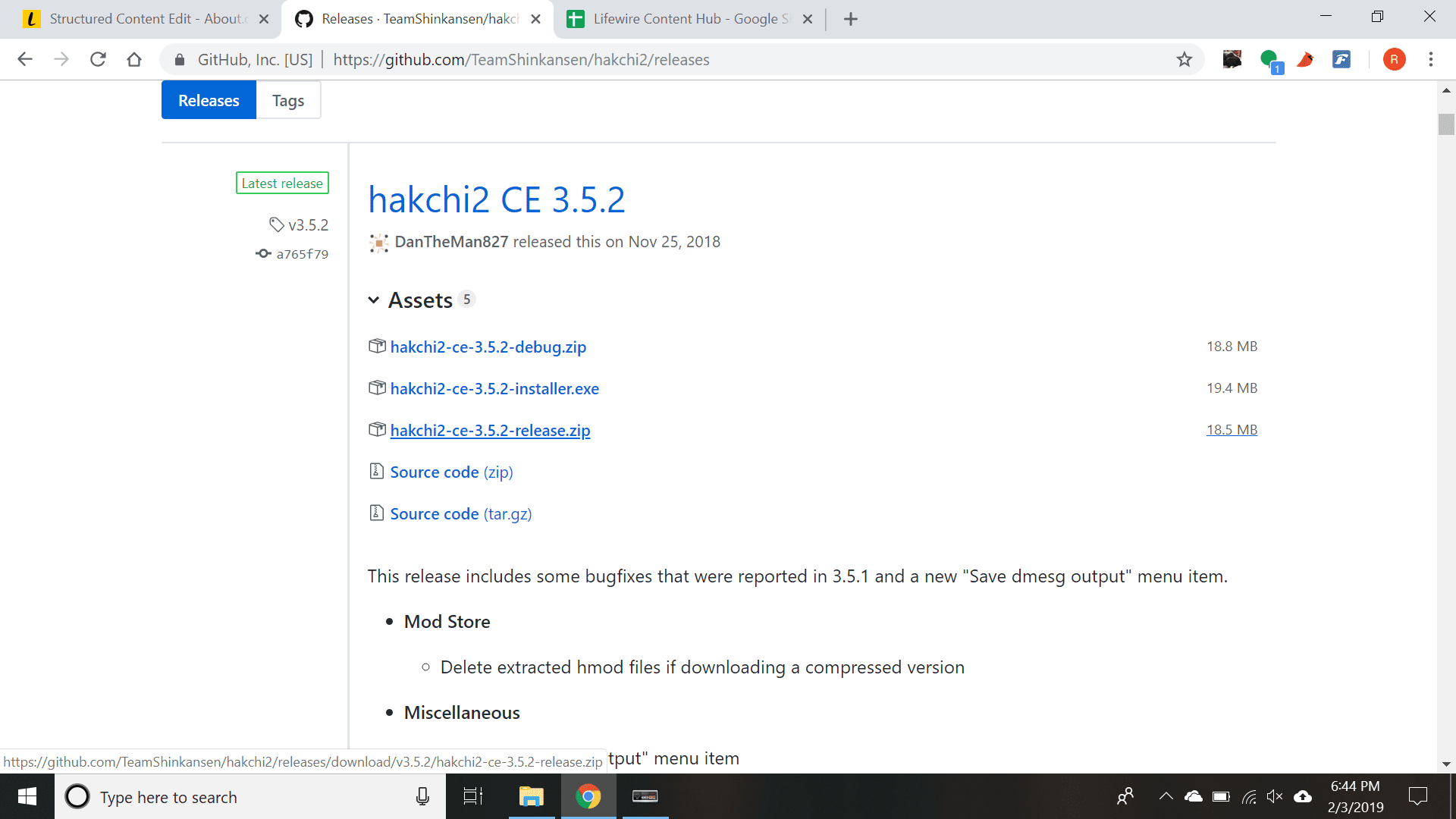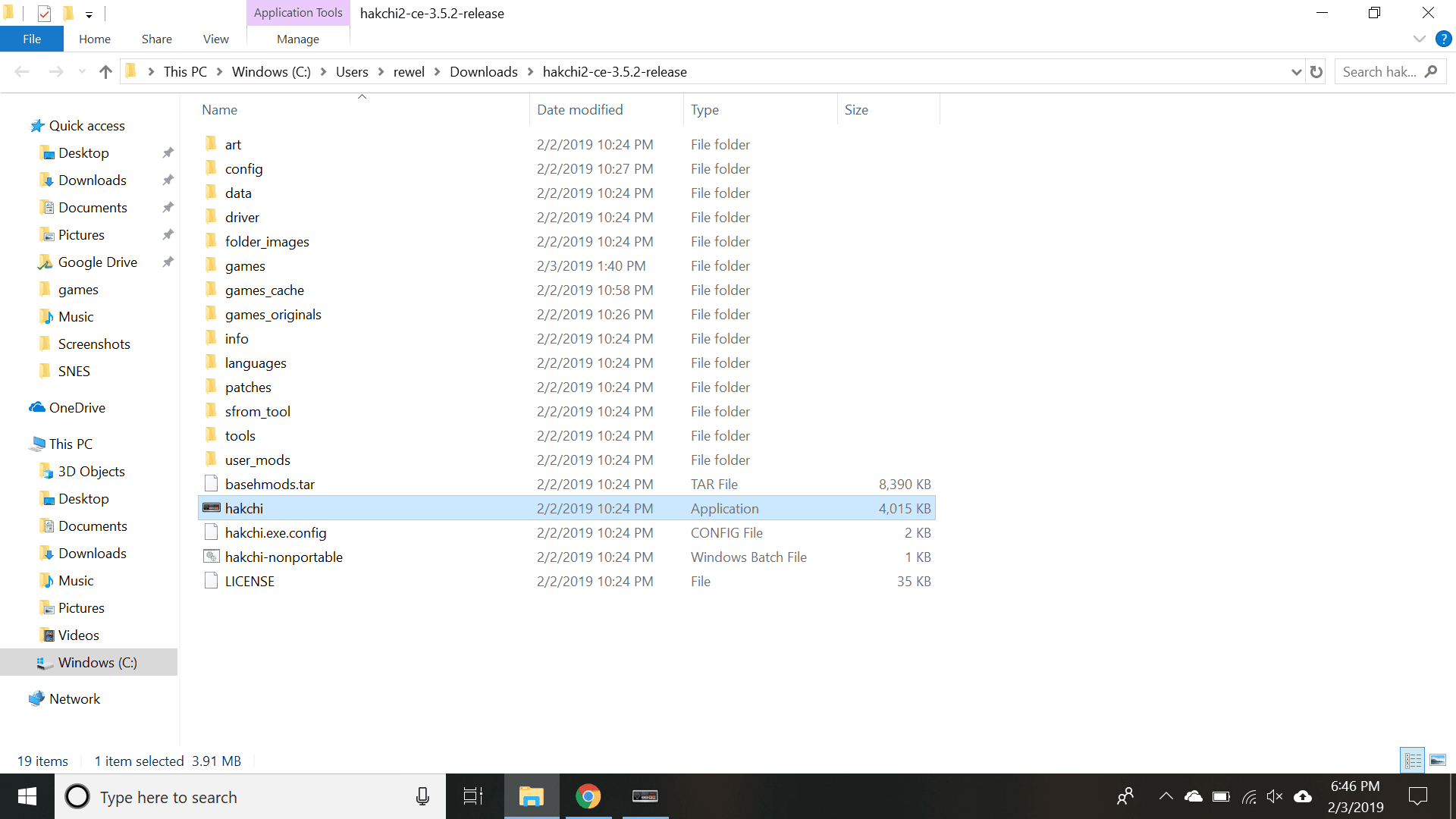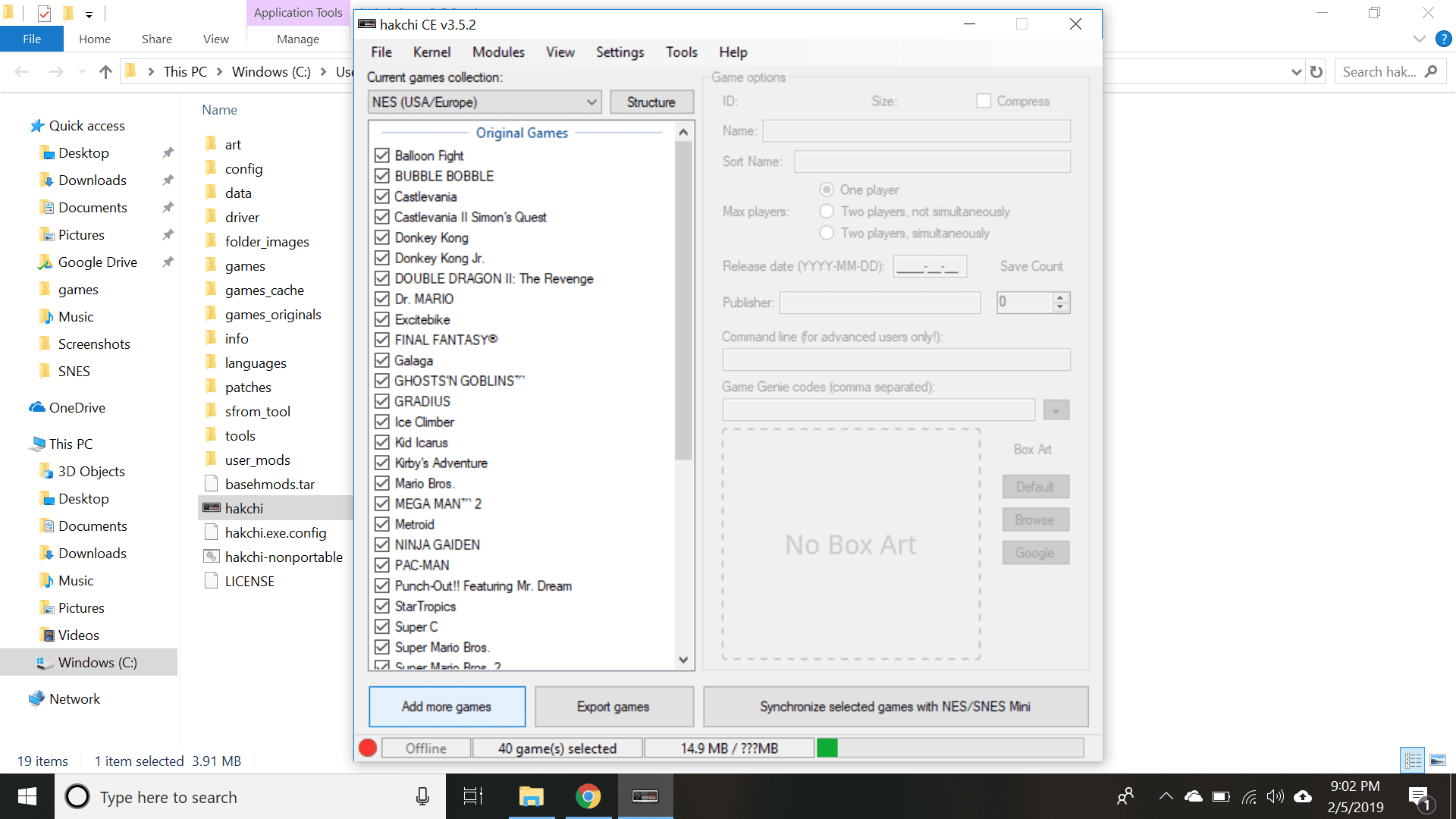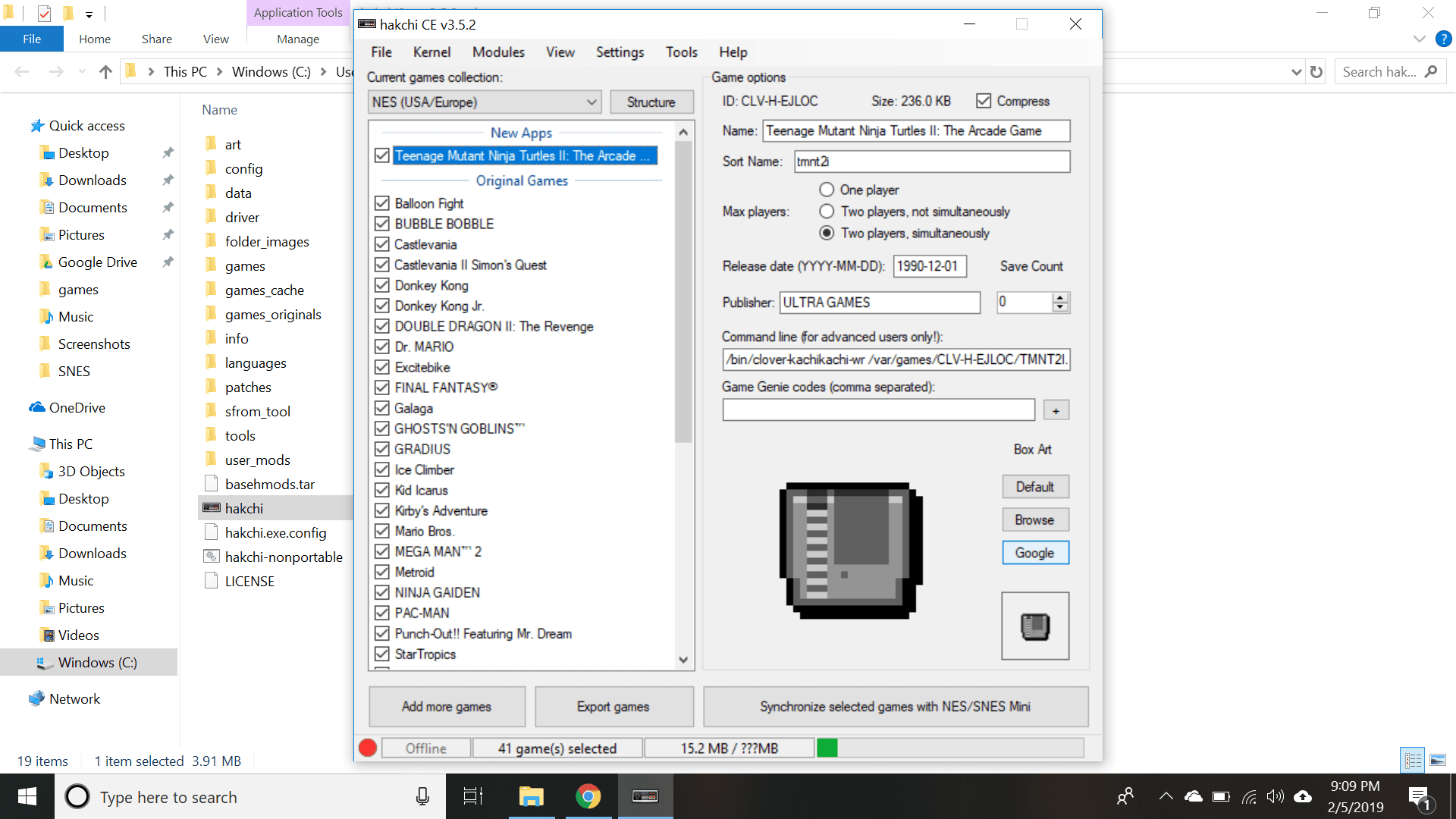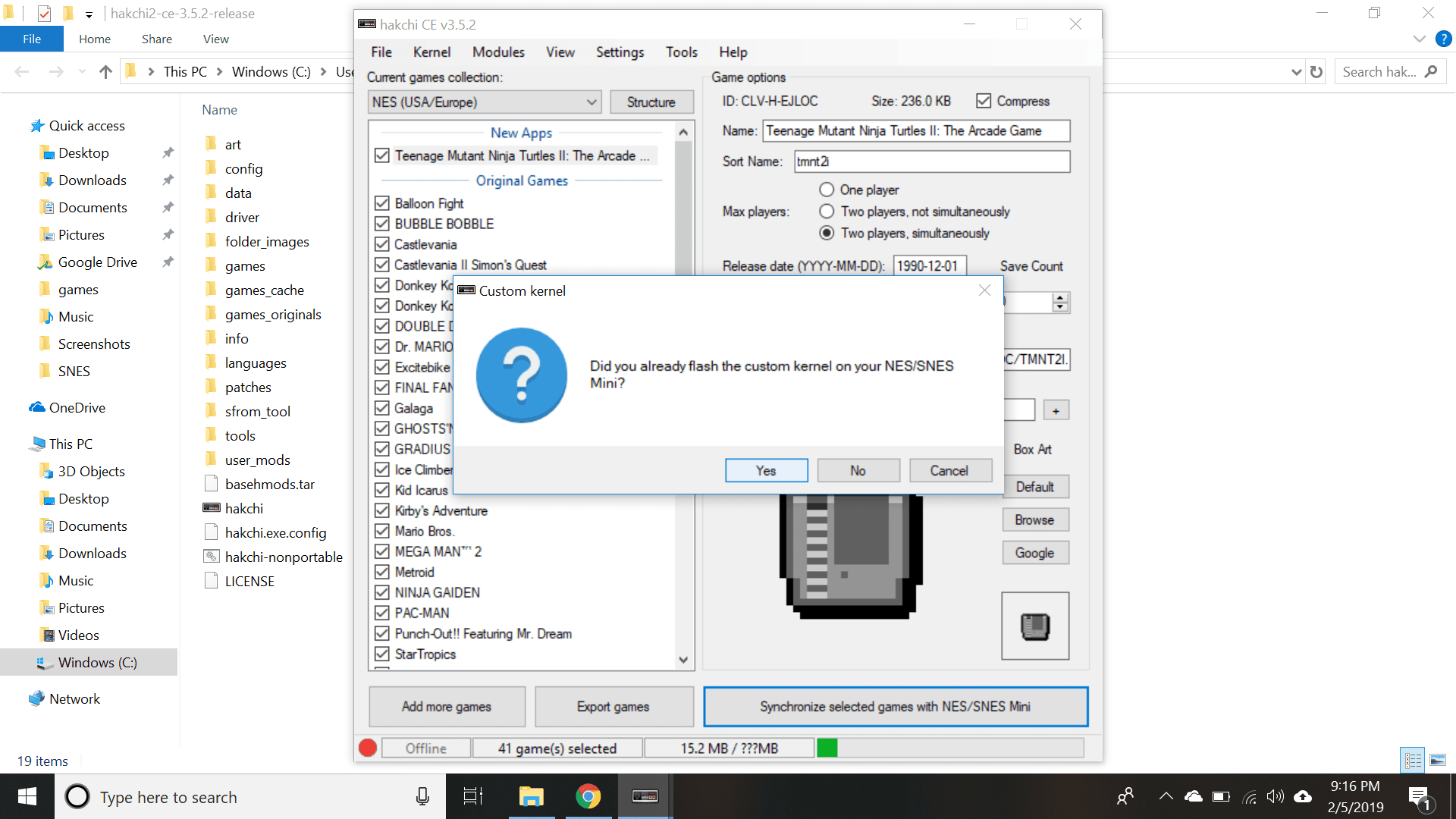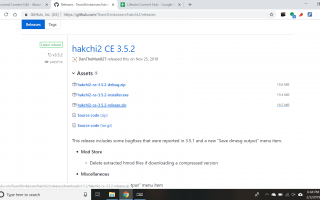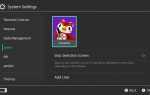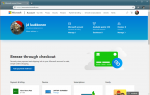В то время как переиздание оригинальной домашней консоли Nintendo включает в себя только 30 встроенных лучших классических игр, новая программа чрезвычайно упрощает добавление большего количества игр в версию NES Classic с помощью ПК с Windows. Тем не менее, вам понадобятся ваши собственные диски для игр NES.
Внесение изменений в NES Classic приведет к аннулированию гарантии и может привести к повреждению консоли. Добавляйте новые игры на свой страх и риск.
Как добавить игры в NES Classic
Прежде чем начать, вы захотите иметь свои ПЗУ под рукой. Чтобы добавить игры к вашему NES Classic:
Вы можете следовать тем же инструкциям, чтобы добавить игры в SNES Classic с помощью программного обеспечения Hakchi 2.
Когда консоль выключена, подключите NES Classic к ПК с помощью кабеля USB, но оставьте кабель HDMI подключенным к телевизору, чтобы отслеживать ваши успехи.
Если ваш компьютер не может определить ваш NES Classic, попробуйте использовать другой USB-кабель, отличный от того, который входит в комплект консоли.
Загрузите самую последнюю версию Hakchi 2. Если она поставляется в виде ZIP-файла, распакуйте ее на свой компьютер.

открыто hakchi.exe (значок является контроллером NES).
Если вам будет предложено загрузить дополнительные ресурсы и перезагрузить устройство, после перезагрузки снова откройте hakchi.exe.

Выбрать РЭШ (США / Европа).

Выбрать Добавить больше игр чтобы загрузить диски, которые вы хотите добавить в свой NES Classic. Работать будут только файлы с расширением .NES, хотя вы также можете загружать в них ZIP-папки.

Под списком пользовательских игр выберите заголовок, к которому вы хотите добавить обложку. Выбрать Google получать изображения непосредственно из Google.

На панели инструментов Hakchi 2 выберите ядро > Установка / ремонт, затем выберите да когда вас спросят, хотите ли вы прошить кастомное ядро.

Когда процесс завершится, выберите Синхронизировать выбранные игры с NES / SNES Mini и подтвердите, что вы перепрошили кастомное ядро.

После завершения загрузки ваших ПЗУ выключите консоль и отсоедините ее от ПК.
Подключите источник питания к вашему NES Classic и включите его. Ваши новые игры будут находиться в папке «Новые игры» вместе с предварительно загруженными играми.
Если вы хотите добавить больше игр, подключите NES Classic к вашему ПК, откройте Hakchi и выберите Синхронизировать выбранные игры с NES / SNES Mini. Там нет необходимости прошивать кастомное ядро каждый раз.
Как получить ROMS для NES Classic
Задолго до выхода NES Classic, геймеры уже играли в свои любимые игры Nintendo благодаря эмуляторам и ПЗУ. Загрузка ПЗУ игр, которыми вы еще не владеете, технически незаконна; тем не менее, поиск ПЗУ для игр NES онлайн часто проще, чем отслеживание физических копий старых игр.
В NES Classic имеется около 300 МБ неиспользуемого внутреннего хранилища, в котором достаточно места для ПЗУ. Изображения в рамке обычно больше, чем сами файлы игры, поэтому вы можете оставить их, чтобы освободить место для еще большего количества игр.
ROM не является расширением файла; это широкий термин для типа файла. ROM-файлы NES обычно имеют расширение .NES. Хотя Hakchi позволит вам загружать файлы других типов, включая ПЗУ, для других консолей в NES Classic, игры не будут воспроизводиться. ПЗУ игр NES, выпущенных только в Японии, также могут не работать.